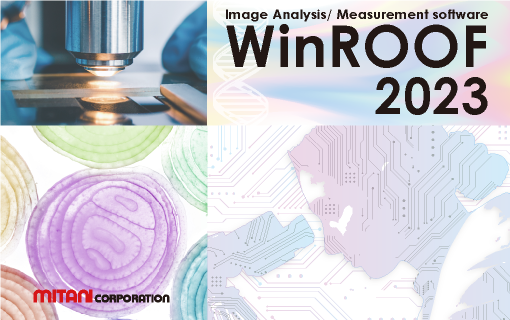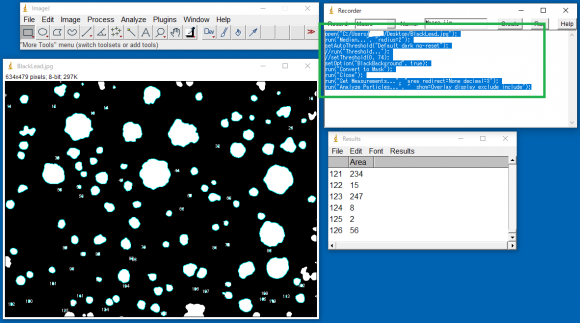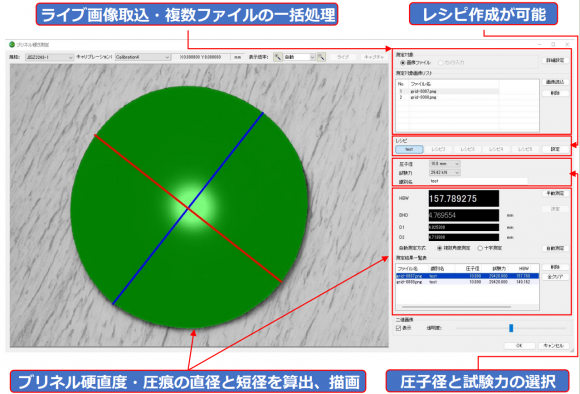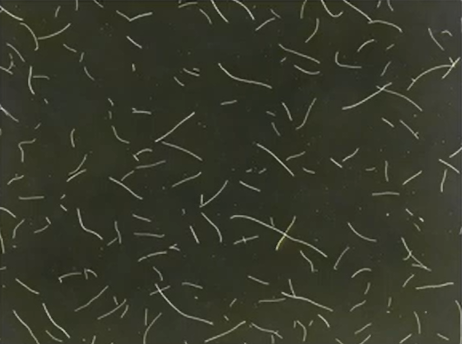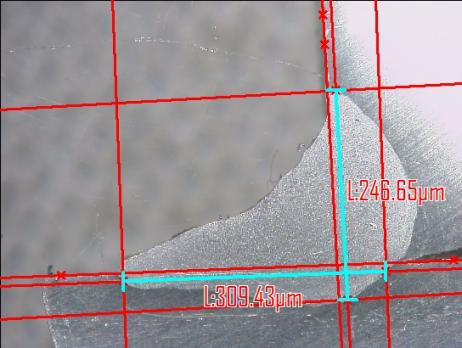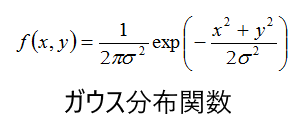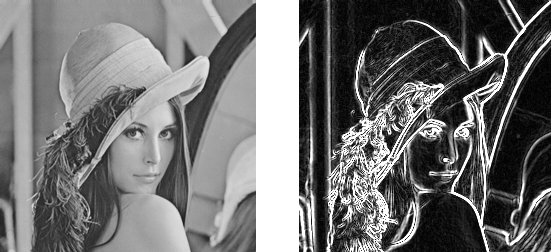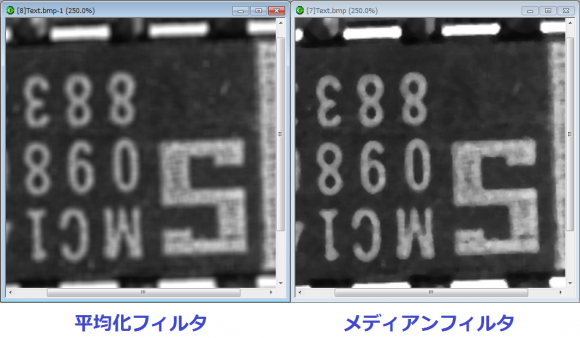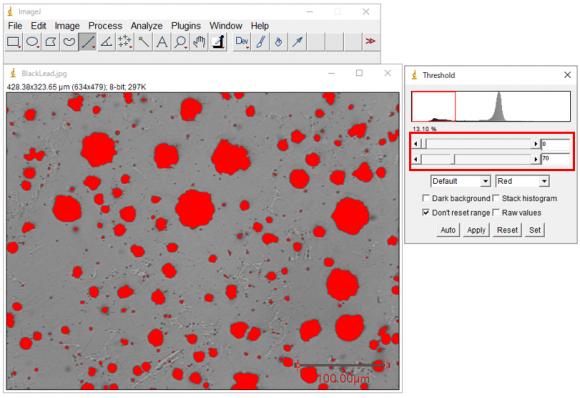画像処理
彩度の調整 - 画像を鮮やかにする
彩度
一般的なデジタルカラー画像であれば、一つの画素は、赤と緑と青(RGB)の3つの輝度で表現されています。
例えば、黄色を表現したいのであれば(R,G,B)=(255,255,0)というように数字で表すことができます。
こういった表現の仕方は「画像から黄色の部分だけを見つけたい」「画像から赤い部分だけを取り出したい」といったように
ある情報を見つけて、解析するといった目的では非常に有効ですが「画像を見やすくしたい」といった目的では扱いずらい面もあります。
そういった場合にはRGBではなくHLS色空間などを利用します。その中でも画像の鮮やかさに影響を与える係数がHLSの"S"である彩度(Saturation)です。
デジタル画像の画素の色はRGB以外にも表現方法がある
デジタル画像におけるRGBとHLSを簡単に説明します。RGBとHLSはそれぞれ変換式を持っており、お互いの色空間での値を計算で算出することができます。
そのため、画像解析の世界でも解析結果の色情報をHLS色空間の値で得ることもできます。
①光の三原色【RGB】
RGBは、R:赤、G:緑、B:青のことです。この3つの要素でほぼすべての色が再現されます。
3つの要素が混ざると白色に近づいていきます。
各色の数値が大きいほど、その色が強く見える画像となります。

一方、HLS色空間は次のような形です。
②色の三要素【色相・明度・彩度】
・色相 H:色の性質(色味)
・明度 L:色の明るさの度合い
・彩度 S:色の鮮やかさ
同じ"青色"でも、薄い青、濃い青、など種類があります。色だけでなく、明るさや鮮やかさといった要素から色を示します。
色空間を図で表すと、色相と彩度は円形カラーチャートの角度と中心からの距離で表さられます。中心に近いほど色は灰色に近くなり、彩度が小さいほどくすんだ色になることを示します。
明度は強度として、チャートに対する高さ方向で示すことができます。
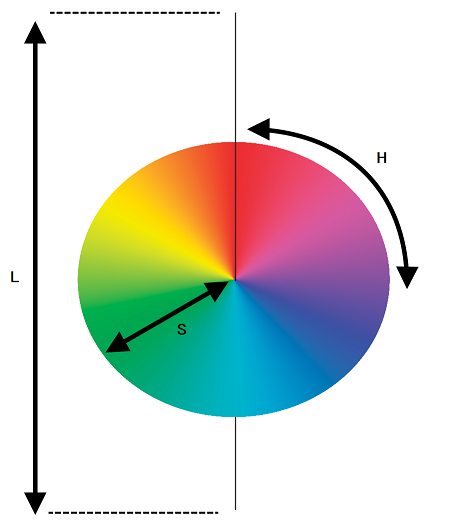
彩度を変更したときの実例
実際に彩度を変更したときの画像を並べて実例を見てみたいと思います。
左:彩度(低)、中:原画、右:彩度(高) の順で並べた画像となります。
【人物】
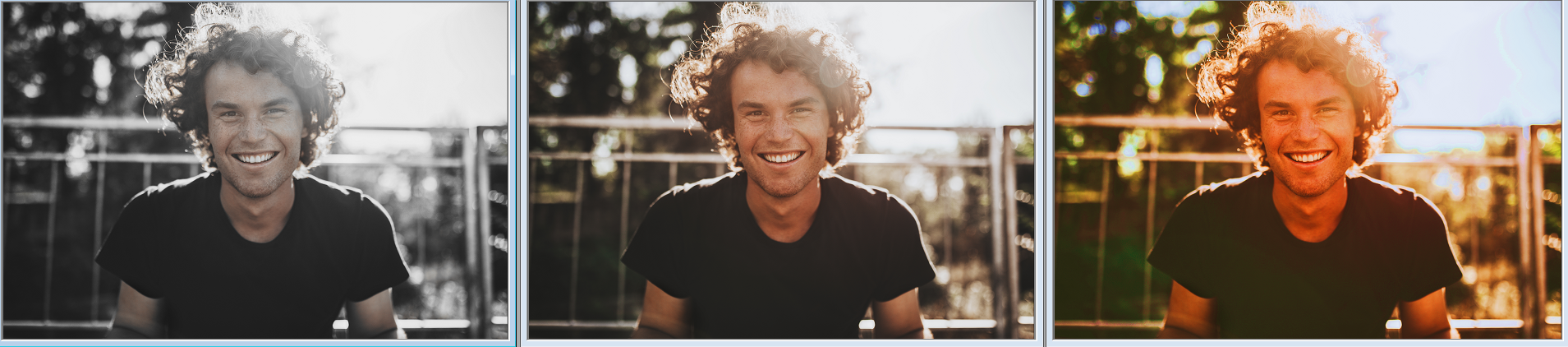
【パンの断面】

【植物(拡大)】
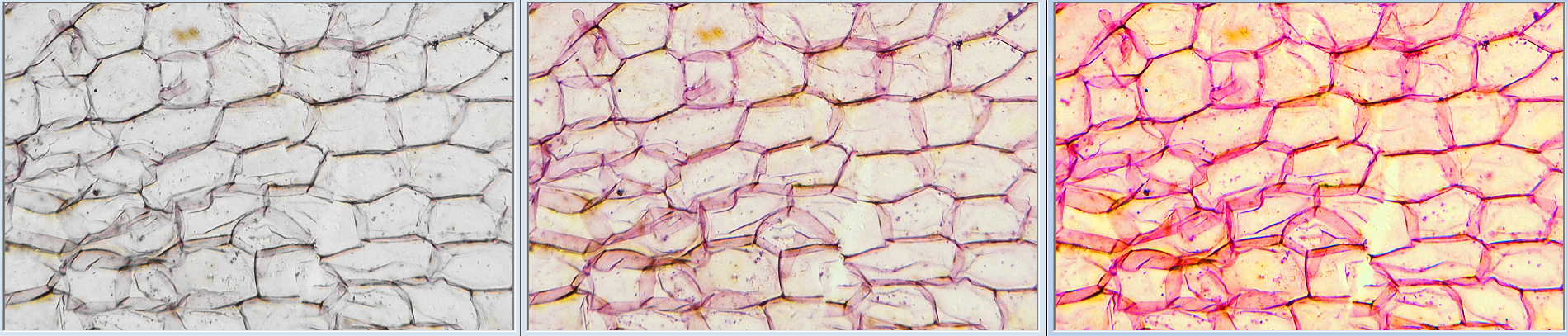
いかがでしょうか?右側の画像になるほどより色味が強く、鮮やかに見えるように編集されているのが分かると思います。
今回、彩度の調整は画像解析ソフトウェアWinROOFシリーズで行いました。
彩度の調整はスマートフォンのカメラアプリに入っていることも多いので撮影した画像の彩度を上げてみるだけでも、少し色が鮮やかになることを実感できると思います。
彩度の調整、是非試してみてください。